适用于 Windows 的最佳远程桌面连接管理器 [2020 年 10 月]
已发表: 2018-11-12![适用于 Windows 的最佳远程桌面连接管理器 [2020 年 10 月]](/uploads/article/14765/URBueLk8bXNqcN6o.jpg)
远程桌面管理器一直是工作场所中被低估的工具。 从在安静的周五晚上登录 PC 解决紧急情况而无需赶到办公室,到帮助需要进行 PC 故障排除的朋友或家人,远程桌面让您在舒适的家中与世界变得更近。
2020 年,远程桌面管理器比以往任何时候都更加重要。 今年在家工作的人比以往任何时候都多,因此绝对必须能够在家庭办公室安全地管理工作计算机。 无论您是一名希望简化任务的普通员工,还是希望简化工作场所的 IT 专业人员,投资远程桌面连接管理器都是必须的。
远程桌面协议也简称为 RDP,是一种由 Microsoft 设计的网络协议,旨在提供一种更简单的方式来远程访问您或他人的 PC。 对于那些需要远程管理多个计算机系统的人,我编译了一些免费和付费的远程桌面连接管理器应用程序,您可以从中选择最物有所值的应用程序。 我们将从每个人最喜欢的产品类型开始:免费。
免费远程桌面管理器应用程序
在这种情况下,免费可以是字面上的,也可以是可以选择付费的。 我已尽力为您提供 RDM,让您可以免费使用最佳功能。 在梳理市场上的众多应用程序时,我专门寻找那些超级易于设置和访问、可用于包括移动设备在内的多种操作系统,并且具有更快、更安全的连接的应用程序。 那么,事不宜迟,让我们开始吧。
Chrome 远程桌面
尽管Chrome 远程桌面可能不是功能最齐全的在线连接 PC 的方式之一,但它是 Google 浏览器的扩展,旨在使您与远程 PC 的连接过程更加顺利。 使用 Chrome 远程桌面,您可以轻松地将当前运行 Chrome 浏览器的任何计算机设置为完全访问主机连接,无论用户是否登录。
通过手机远程访问主机 PC,并远程访问您所需的任何文档或应用程序。 设置非常简单,Chrome 远程桌面还具有指向您的 Gmail 帐户的直接链接,以便轻松访问和快速登录。
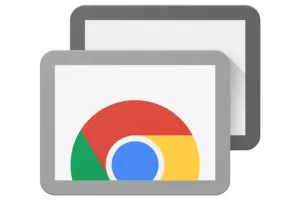
Chrome 远程桌面适用于 Windows、Mac 和基于 Linux 的 PC 以及 Android 和 iOS 设备。 只需将软件安装到您选择的操作系统即可立即使用。 为了使其工作,主机和客户端需要配对并提供连接点之间的访问。
要配对,只需按照以下说明操作:
- 运行 Google 搜索Chrome 远程桌面,或者在 Google Chrome 浏览器中访问此链接。
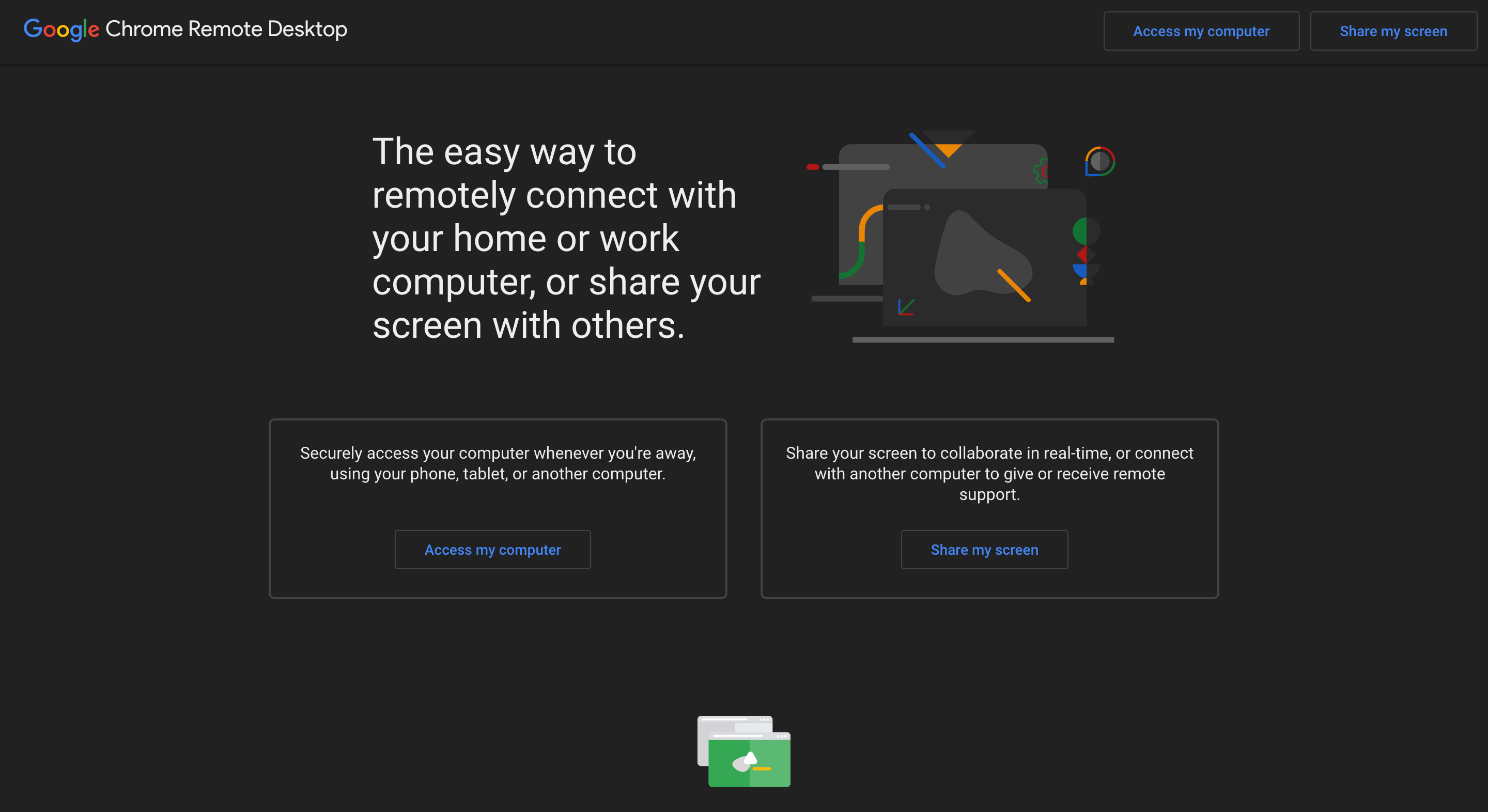
- 单击(或点击)“访问我的电脑”按钮。根据需要使用您的 Google 帐户信息登录。

- 单击右下角的蓝色图标下载扩展程序。 然后单击(或点击)添加到 Chrome按钮。
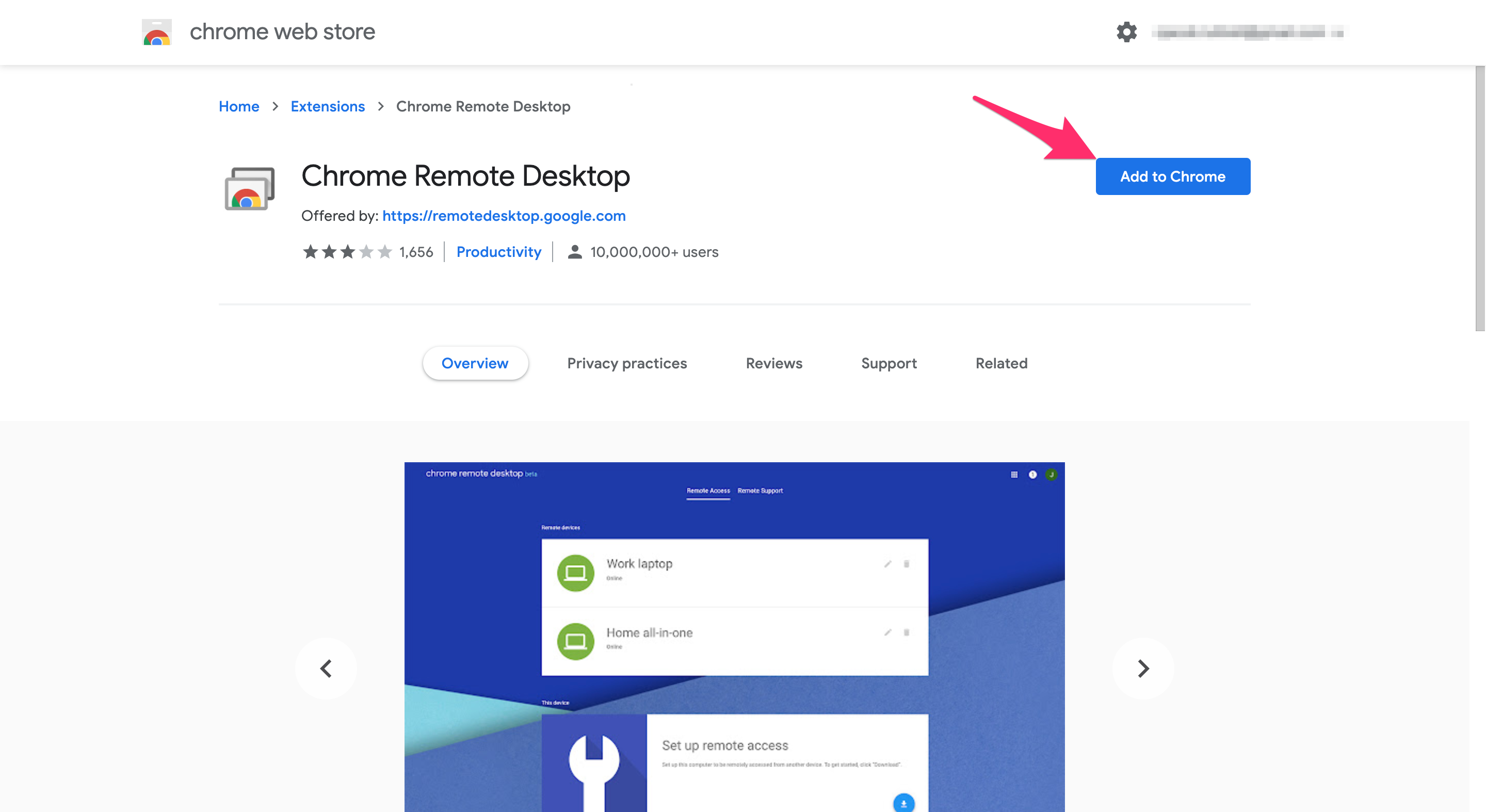
- 出现提示时,单击“添加扩展” 。
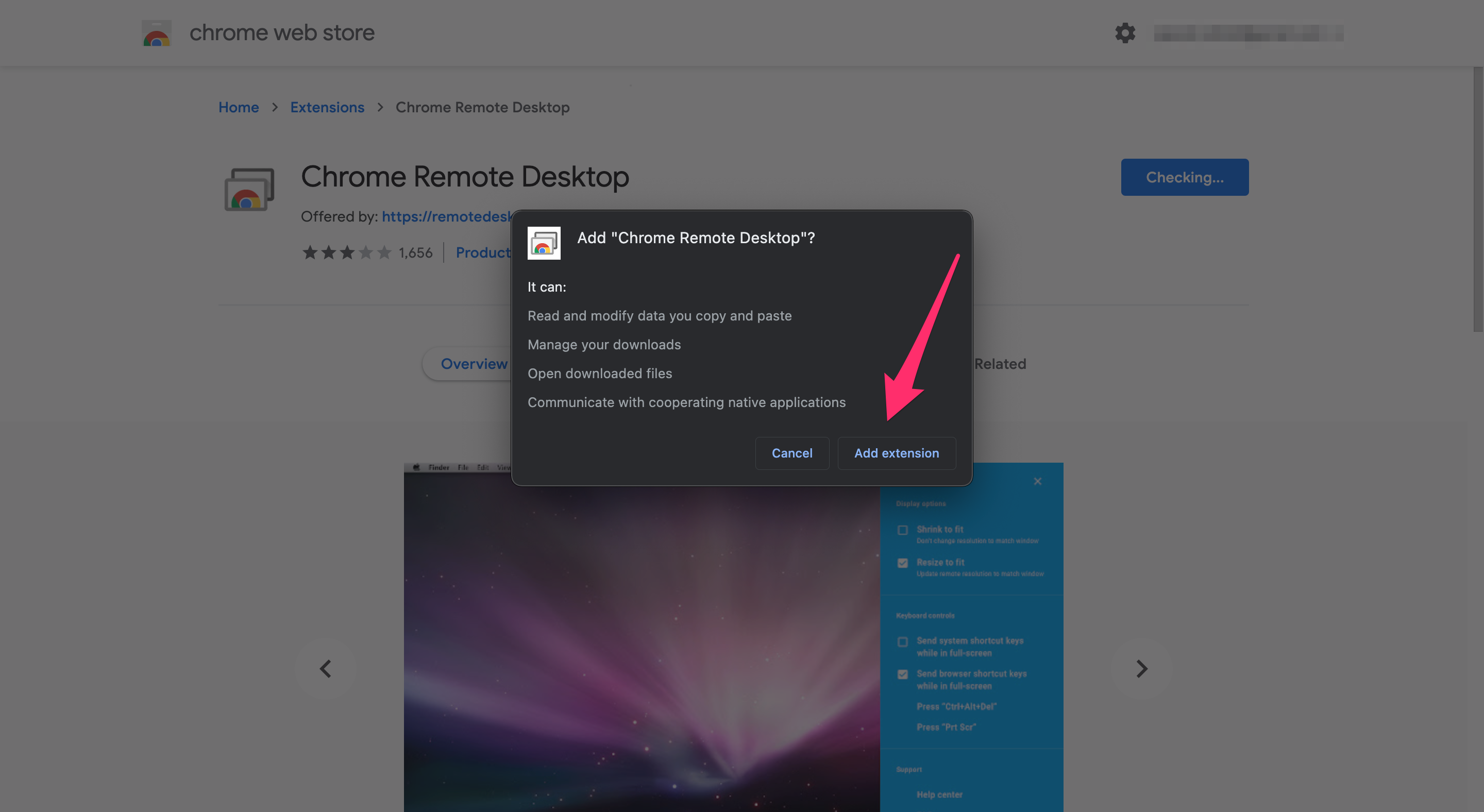
- 完全下载后,单击“访问并安装” ,然后输入您的计算机的名称。 点击下一步。
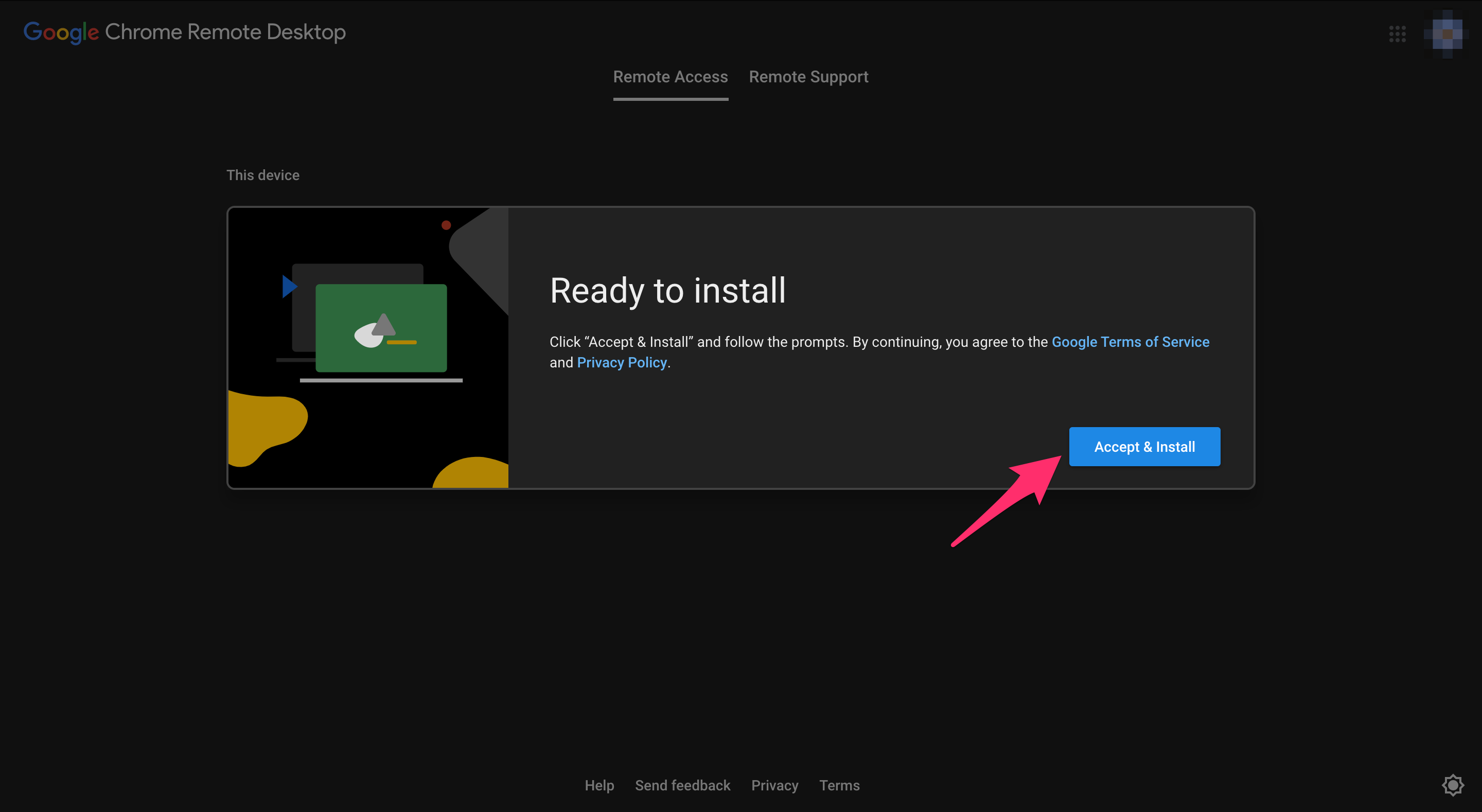
- 创建 PIN,重新输入 PIN,然后单击“开始” 。
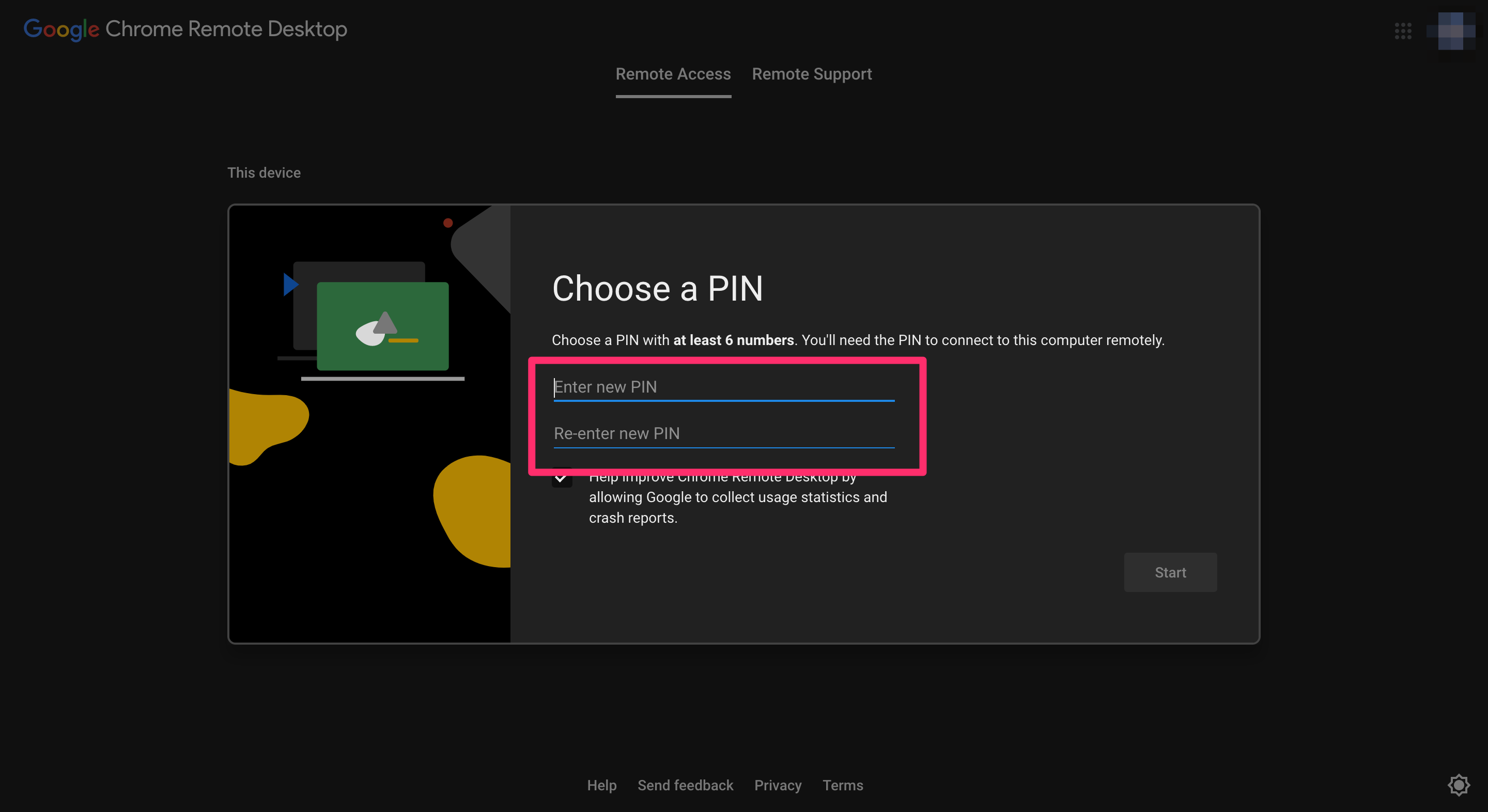
您的电脑现在将注册到您的 Google 帐户,如果完成,您应该会注意到计算机名称下方有一个“在线”。
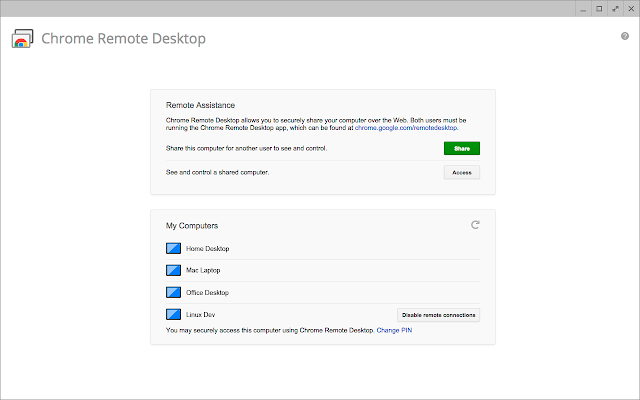
现在,客户需要做的是:
- 使用与主机类似的链接前往Chrome 远程桌面。
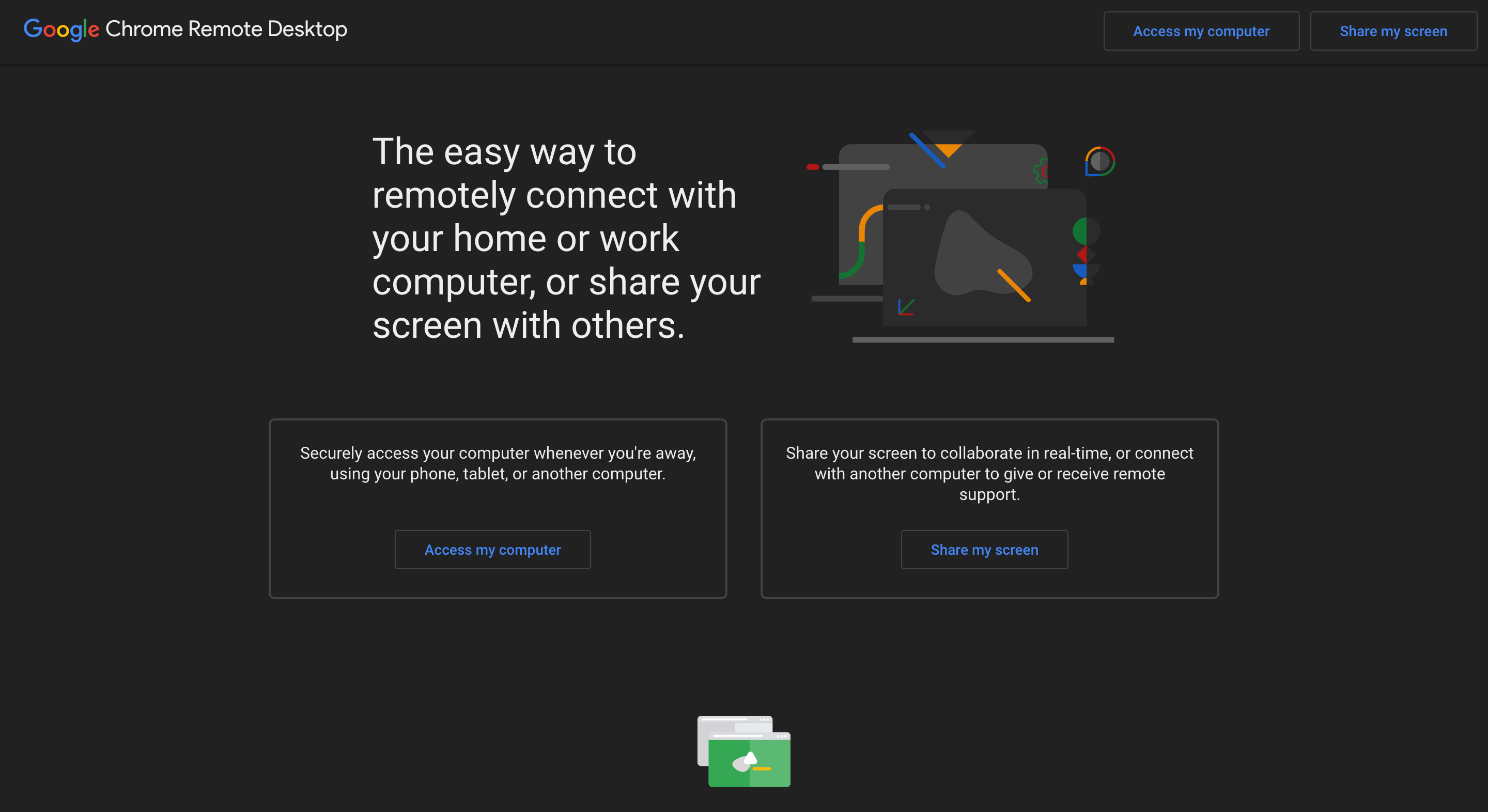
- 选择访问我的计算机以查看注册到您帐户的设备列表。

- 从提供的主机中选择一台主机。 避免点击“此设备”,因为这实际上是您的设备,只会让您感觉有点奇怪。
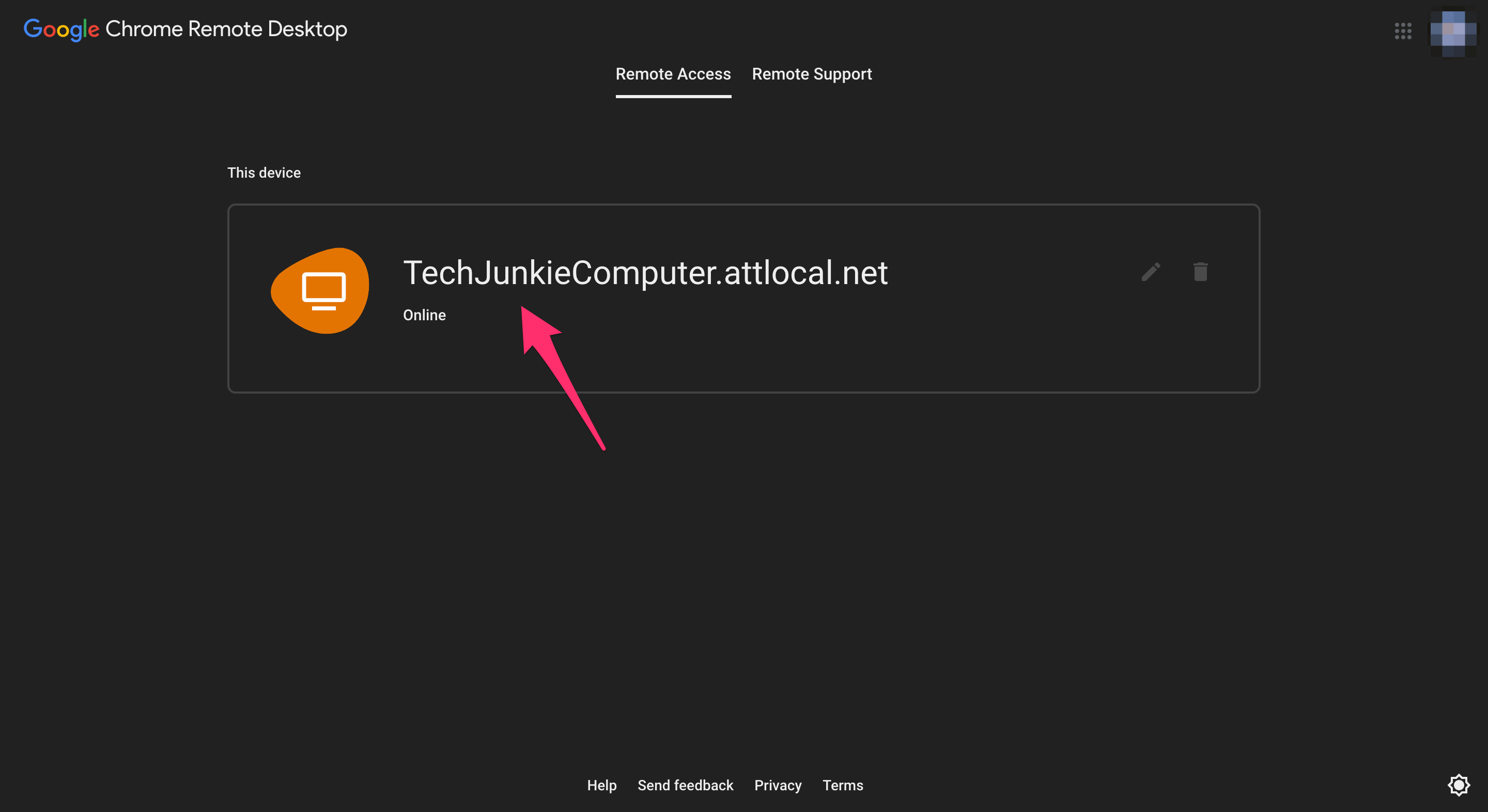
- 获取并输入为主机 PC 创建的 PIN 以开始远程访问。
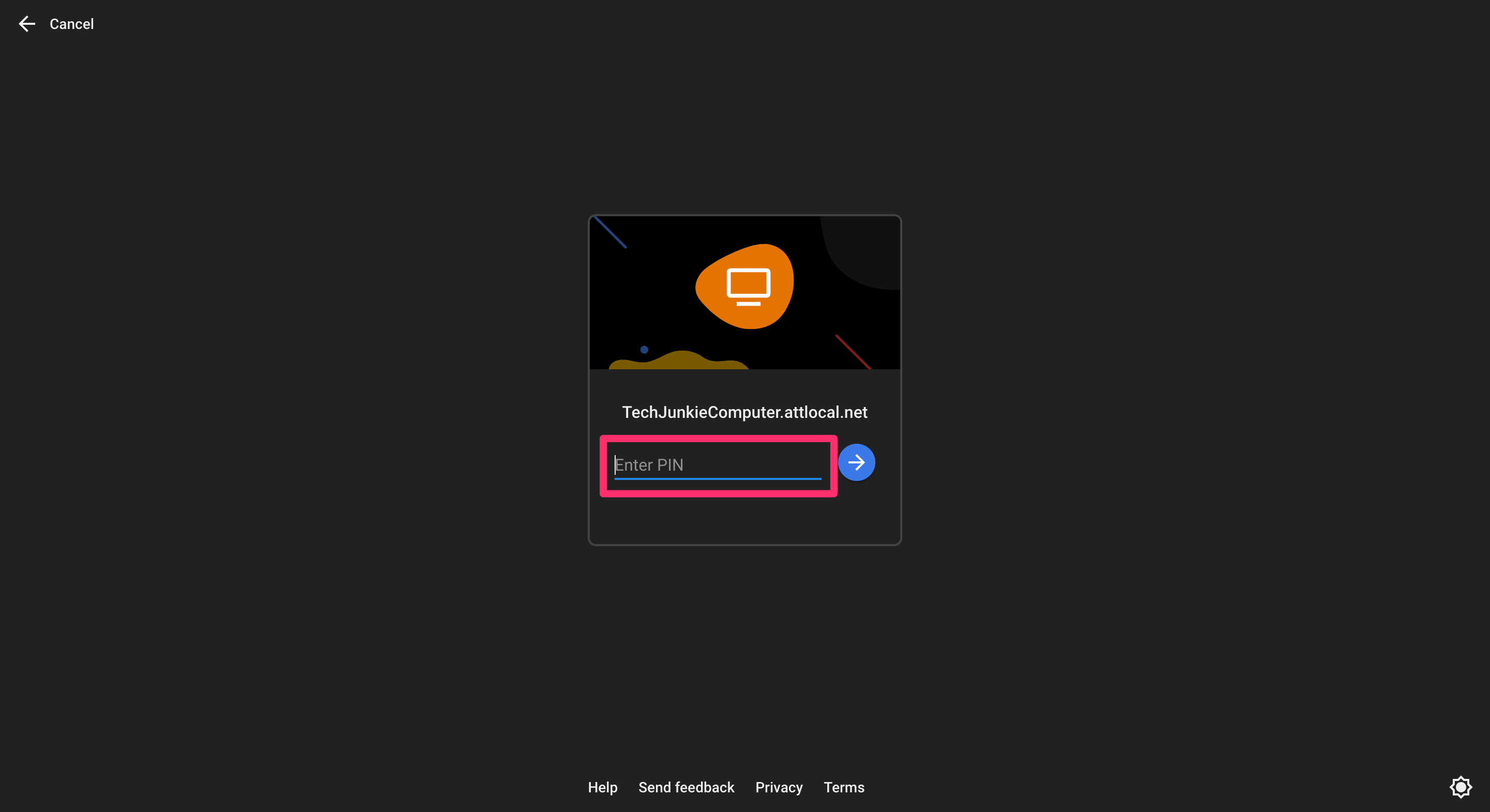
如果主机在客户端当前正在访问 PC 时登录,它将通过消息通知他们“您的桌面当前与 <电子邮件地址> 共享”。 此授权过程只需遵循一次。
然后,客户必须转到相同的链接和选项卡,但选择“提供支持”。 输入主机提供的一次性代码后,他们可以登录任何Google帐户,并访问主机PC。
此 RDM 的一个明显限制是,它实际上只不过是一个屏幕共享应用程序,而不是一个完整的远程访问程序。 它缺乏文件传输支持,并且不具备用于在 PC 之间进行通信的内置聊天功能。
优点
- 安装轻而易举
- 适用于大多数操作系统
- 可以在全屏以及多个显示器上使用
- 定期更新
缺点
- 必须使用谷歌Chrome浏览器
- 只允许少数键盘命令(F11、CTRL+ALT+DEL、PrtScr )
- 无法在本地打印远程文件
- 无法复制远程文件
团队查看器
TeamViewer 无疑是市场上最好的免费远程访问程序之一。 它具有免费 RDM 中通常不具备的功能,并提供安全的应用程序,可将远程访问和共享会议功能相结合。 TeamViewer 非常易于使用,几乎可以从任何设备访问,在免费远程访问应用程序方面,TeamViewer 确实应该名列前三名。
TeamViewer 提供两种下载选项来满足您的远程访问需求。 如果您希望支持该公司或需要目前免费选项未提供的功能,它还有一些付费套餐。 每个 TeamViewer 安装都会提供一个 9 位数的 ID 号,即使您最终卸载并稍后重新安装,该 ID 号也不会改变。

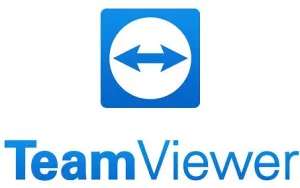
一体式版本适合那些需要对主机设备进行持续远程访问选项的用户。 只需登录 TeamViewer 即可轻松跟踪您当前被授予访问权限的每台远程计算机。
第二个提供的版本称为 QuickSupport。 这是 TeamViewer 的一个更便携的版本,对于快速修复(例如帮助家人或朋友)往往很有用。 程序启动后,系统会向用户提供 ID 号和密码,然后用户可以将其提供给客户端以访问主机设备。
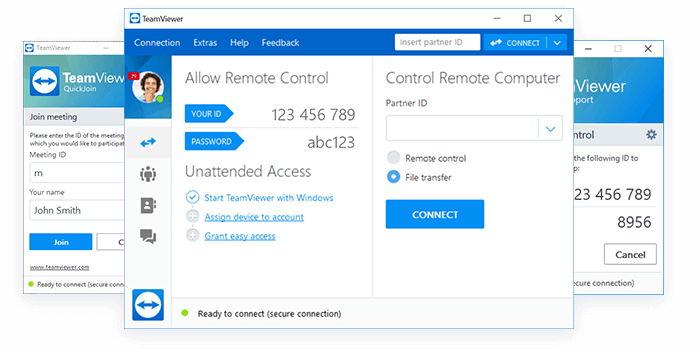
TeamViewer 的一个明显问题是一个奇怪的故障,您的 ID 号会随机更改,导致在不知道新号码的情况下无法远程访问您的计算机。 除此之外,TeamViewer 仅免费供个人使用。 我提出这个问题是因为一些用户报告说该程序有时会怀疑您将其用于商业目的并停止工作,直到您付费为止。 解决此问题的唯一选择是在官方网站上填写个人使用验证表。
优点
- 几乎可用于所有操作系统和设备
- 包含大量远程访问功能,这对于免费应用程序来说并不常见
- 不需要设置端口转发
- 使用主密码轻松设置无人值守访问
缺点
- ID 号随机变化的奇怪故障
- 有时怀疑将其用于商业用途,迫使您付费或提供个人使用证明
- 浏览器版本可能有点不稳定
付费远程桌面管理器应用程序
通过为您的企业和 IT 员工提供付费的高级远程桌面软件选项,轻松提高您的业务和 IT 员工的效率。 付费软件通常比免费软件提供更多样化的功能。 通过购买以下 RDM 软件服务之一,为您的 IT 部门提供维护大型计算机网络的可靠选择。
通过 iDrive 远程 PC
iDrive RemotePC 是付费远程访问工具的可靠选择,而且使用起来相当轻松。 它拥有简单、易于导航的界面和令人惊叹的快速性能,并且价格低廉。 这使其成为寻求云托管远程支持可靠选择的小型企业的绝佳选择。
RemotePC 访问软件对主机和客户端使用相同的安装,消除了入门时需要克服的任何令人困惑的障碍。 只需使用 RemotePC 设置两台 PC,然后通过两种方式之一访问主机 PC。
始终开启选项可能是使用此远程桌面软件的最佳方式。通过注册用户帐户,您可以轻松跟踪您可以轻松访问的任何计算机。 将主机 PC 配置为提前允许始终开启远程访问,以确保其已启用并且您可以在需要时登录。
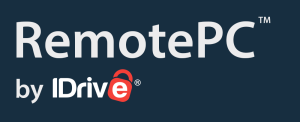
还有一次性访问选项,它比自发访问需求更可取。 这允许主机向客户端提供一次性访问 ID 和密钥。 首次使用时它将提供立即访问,会话完成后,主持人可以单击“禁用访问”按钮来撤销 ID 和密钥,从而使远程访问无效。 为了能够再次提供访问,主机需要为客户端生成新的访问 ID 和密钥。
RemotePC 并没有太多花里胡哨的功能,但确实提供了许多提高生活质量的功能,而这些功能可能是一些更昂贵的 RDM 选项所缺少的。 您的帐户在任何时候只能连接一台远程电脑,这一点也可能令人烦恼。
优点
- 具有实用的短信聊天功能,可轻松实现 PC 之间的通信
- 文件传输能力
- 您可以将会话录制到视频文件中以供播放
- 多显示器支持
- 可以收听远程 PC 的音频
- 价格实惠
缺点
- 功能不如其他一些功能齐全
- 每个帐户在同一时间只允许一台远程电脑
登录
LogMeIn 的安装和连接极其简单。 为了使用它,客户端将在会话开始时向主机发送邀请。 邀请函将包含一个链接以及有关如何访问、下载和安装该程序的必要说明。 然后,主机必须创建一个 LogMeIn 帐户,以便能够创建密码并将其计算机指定为主机。 然后他们需要与客户共享该密码。 所有这些都可以在初始过程之后保存,以便将来需要的任何其他远程会话的速度更快一些。
LogMeIn 具有允许客户端评估远程桌面的运行状况和状态的功能。 您还可以根据指定条件设置警报。 它还具有远程硬件管理和创建报告的选项。 这些功能对于那些需要管理少量资产的人来说可能更重要,因为它们可以帮助简化您的工作量。

该服务是远程桌面连接和数据传输最快的服务之一。 处理程序或流媒体时出现延迟的可能性非常小。 在文件传输过程中,您可以采用拖放方法来移动文件,并且可以预期几乎所有远程桌面服务都使用典型的双屏场所。 LogMeIn 具有特定的安全文件共享功能,您可以直接从在线帐户访问。 在这里,您可以发布具有一定允许下载量的文档,同时提供给朋友或同事的任何访问权限的到期日期。 对于那些想要共享潜在机密文件而又不想放弃远程电脑控制的人来说,这会更好。
还有一个白板功能,允许您和其他人就特定主题进行远程协作和集思广益。 此功能允许参与远程会话的每个人都可以实时发布和分享想法。 可以轻松地编辑文本并将其从白板重新分发到连接到远程会话的任何计算机内的另一个程序上。
LogMeIn Central 提供三个价格包,并提供高级配置选项、有用的诊断工具和安全的数据传输。 其中最低价格为 599 美元。 该软件可以更轻松地实施深度冻结协议,而无需在每台计算机上单独加载软件。 就总体功能和灵活性而言,LogMeIn Central 可能是 IT 支持和远程办公的最佳选择。 然而,价格的上涨促使一些长期和新的潜在客户转向其他地方。
优点
- 易于安装和使用
- 大多数工具都可以在不中断远程 PC 的情况下使用
- 提供对大多数企业来说必不可少的强大安全功能
- 出色的客户支持
缺点
- Mac 和移动接口有限
- 价格可能有点太贵了
飞溅顶
Splashtop 可在 PC、Mac 和移动设备上使用,并为企业和个人提供免费和付费远程访问解决方案。 使用 SplashTop 的个人使用版本可以远程管理最多五台计算机。 它还拥有令人惊叹的快速连接速度和功能齐全的安全系统,甚至可以与一些更出色的 RDM 服务相媲美。
最重要的是,在前六个月,该服务及其功能都是 100% 免费的。 这本身就是一笔了不起的交易。 一旦最初的六个月期限结束,您每月只需支付低至 1.99 美元的费用即可继续使用它,这对于所提供的服务来说是非常公平的。 唯一的烦恼可能是安装过程可能有点复杂,但它最终是一个用户友好的应用程序。

Splashtop 是市场上最注重安全的远程访问程序之一。 有了它,您可以锁定远程键盘或清空屏幕,以防止爱管闲事的人在您在家工作时打扰您的个人事务。 向用户提供对 IT 和服务提供商的远程支持,使他们能够支持客户的家庭 PC 和服务器。
SplashTop 主要用于将一台计算机连接到另一台计算机,如果您是一名试图为计算机网络提供服务的 IT 专业人员,那么使用 SplashTop 可能会很困难。 绝对符合小型企业需求的更简单的解决方案,与需要日常网络的大型企业相比,它比标准 RDP 具有更多功能。
优点
- 支持许多平台并与大多数其他工具良好集成
- 简单、可导航的界面
- 半年免费,之后可以选择低成本额外使用
- 与许多其他高成本选项相比,具有一流的安全性
缺点
- 设置和安装有点困难
- 复制+粘贴有时可能会出现问题
- 不允许双显示
***
您找到适合您的远程桌面应用程序了吗? 请在下面的评论中告诉我们,并查看我们今天可以获取的最佳 VPN 指南,以获得更多商业友好的技术产品!
